Apple ID 이중 인증
게시 됨: 2021-08-18
Apple은 항상 사용자 데이터의 보호와 개인 정보 보호를 우선시해 왔습니다. 따라서 사용자에게 Apple ID를 보호하기 위해 여러 가지 보호 방법을 제공합니다. Apple ID 확인 코드 라고도 하는 Apple 이중 인증 은 가장 널리 사용되는 개인 정보 보호 솔루션 중 하나입니다. iPhone, iPad 또는 Mac 컴퓨터와 같이 신뢰할 수 있는 기기에서만 Apple ID 계정에 접근할 수 있습니다. 이 가이드에서는 2단계 인증을 켜는 방법과 Apple 기기에서 2단계 인증을 끄는 방법에 대해 알아봅니다.

내용물
- Apple ID에 대해 이중 인증을 켜는 방법
- Apple ID 인증 코드는 언제 입력해야 합니까?
- Apple ID에 대해 이중 인증을 설정하는 방법
- 이중 인증을 끌 수 있습니까?
- Apple ID에 대한 이중 인증을 끄는 방법
- 장치에 이중 요소 인증이 중요한 이유는 무엇입니까?
Apple ID에 대해 이중 인증을 켜는 방법
새 계정에 처음 로그인하면 다음 정보를 입력하라는 메시지가 표시됩니다.
- 귀하의 비밀번호 및
- 신뢰할 수 있는 장치에 자동으로 전송되는 6자리 인증 코드입니다.
예를 들어 , iPhone이 있고 Mac에서 처음으로 계정에 로그인하는 경우 iPhone으로 전송된 인증 코드와 암호를 입력하라는 메시지가 표시됩니다. 이 코드를 입력하면 새 기기에서 Apple 계정에 안전하게 액세스할 수 있음을 나타냅니다.
분명히 암호 암호화 외에도 Apple 이중 인증은 Apple ID에 보안 수준을 추가합니다.
Apple ID 인증 코드는 언제 입력해야 합니까?
로그인하면 다음 작업 중 하나를 수행할 때까지 해당 계정에 대한 Apple 이중 인증 코드를 입력하라는 메시지가 다시 표시되지 않습니다.
- 장치에서 로그아웃합니다.
- Apple 계정에서 기기를 삭제합니다.
- 보안을 위해 비밀번호를 업데이트하세요.
또한 로그인할 때 브라우저를 신뢰하도록 선택할 수 있습니다. 그 후에는 다음에 해당 장치에서 로그인할 때 인증 코드를 입력하라는 메시지가 표시되지 않습니다.
Apple ID에 대해 이중 인증을 설정하는 방법
다음 단계에 따라 iPhone에서 Apple 이중 인증을 켤 수 있습니다.
1. 설정 앱으로 이동합니다.
2. 그림과 같이 Apple 프로필 ID > 암호 및 보안 을 탭합니다.
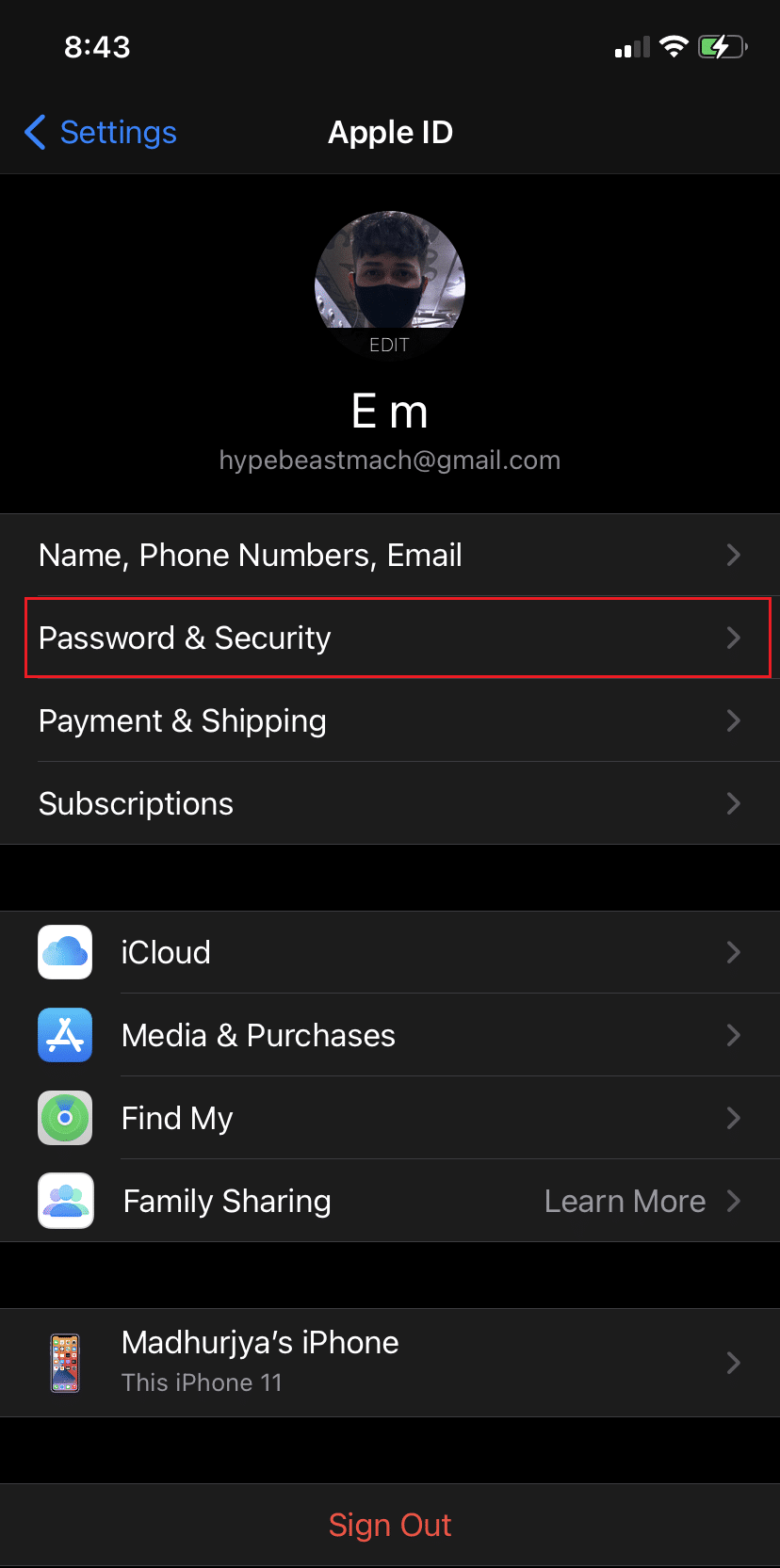
3. 그림과 같이 2단계 인증 켜기 옵션을 누릅니다. 그런 다음 계속 을 탭합니다.
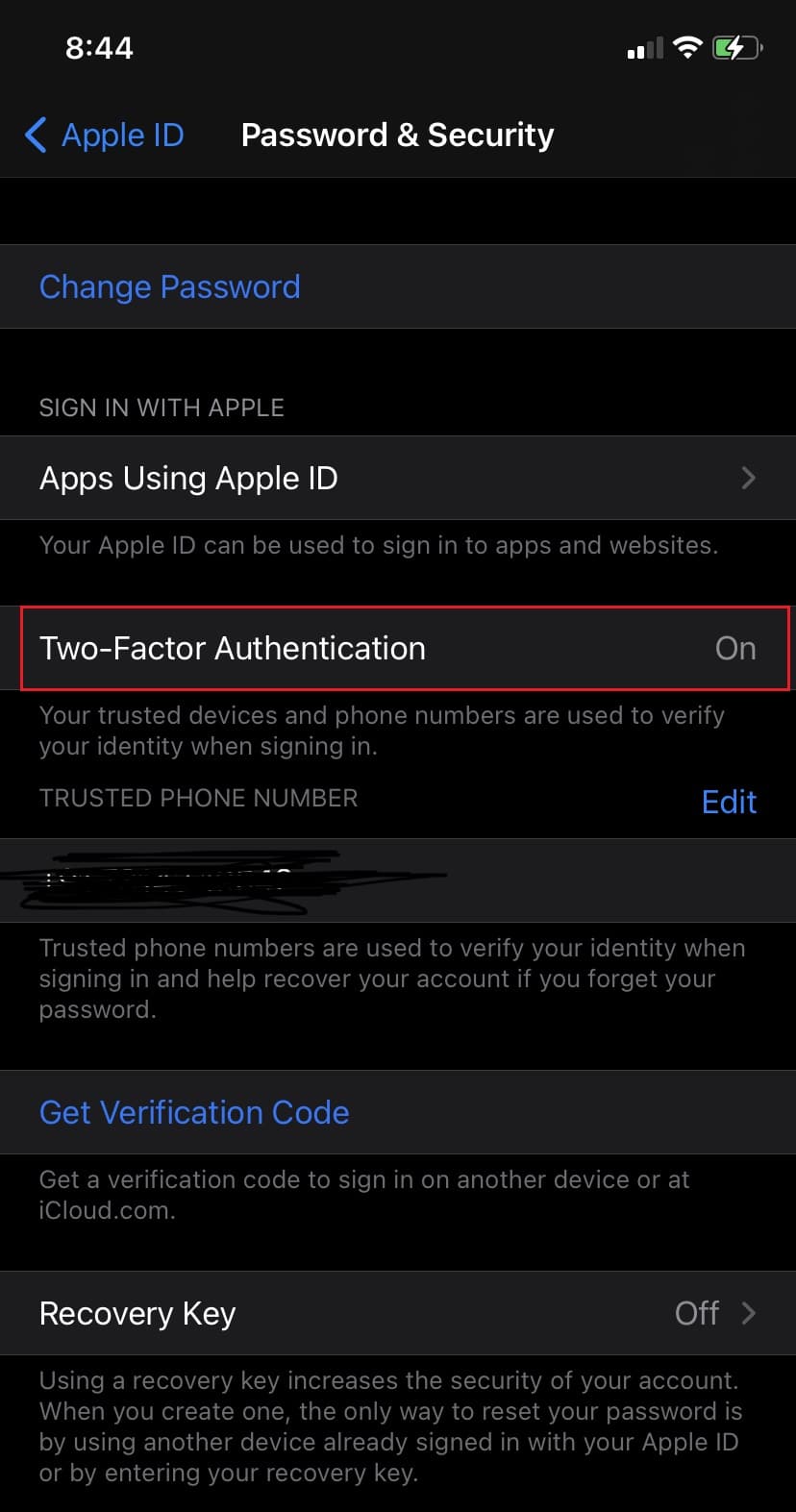
4. 여기에 Apple ID 인증 코드를 수신할 전화번호 를 입력하세요.
참고: 문자 메시지 또는 자동 전화를 통해 코드를 수신하는 옵션이 있습니다. 둘 중 편한 대로 선택하세요.
5. 이제 다음 을 탭합니다.
6. 인증 프로세스를 완료하고 Apple 이중 인증을 활성화하려면 수신한 인증 코드 를 입력하십시오.
참고: 전화 번호를 업데이트하려면 Apple 설정을 통해 업데이트해야 합니다. 그렇지 않으면 로그인 코드를 받는 동안 문제가 발생합니다.
또한 읽기: Apple CarPlay가 작동하지 않는 문제를 해결하는 방법
이중 인증을 끌 수 있습니까?
간단한 대답은 당신이 그렇게 할 수 있을지도 모른다는 것입니다. 그러나 그것이 확실하지는 않습니다. 기능이 이미 켜져 있으면 2주 후에 끌 수 있습니다.
Apple ID 계정 페이지에 이중 인증을 비활성화하는 옵션이 표시되지 않으면 최소한 아직 끌 수 없다는 의미입니다.
Apple ID에 대한 이중 인증을 끄는 방법
아래에 설명된 대로 데스크탑 또는 iOS 장치에서 주어진 지침을 따르십시오.
1. 휴대전화나 노트북의 웹 브라우저에서 iCloud 웹페이지를 엽니다.
2. 자격 증명, 즉 Apple ID 및 암호로 로그인 합니다.
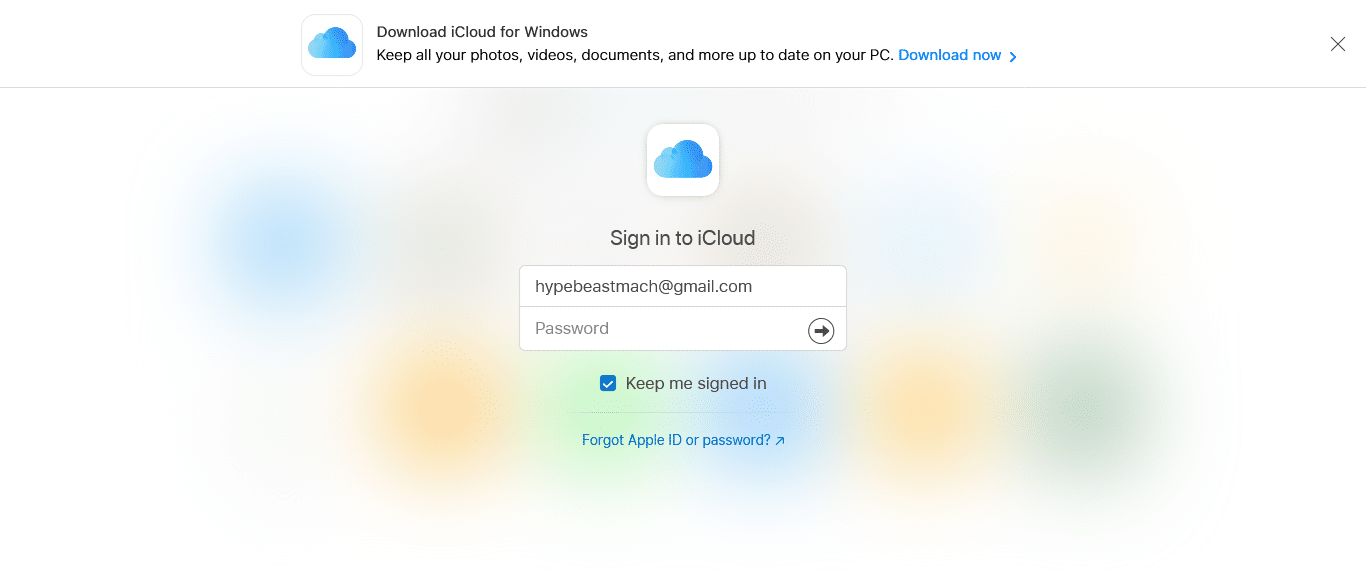
3. 이제 수신된 인증 코드 를 입력하여 이중 인증 을 완료합니다.
4. 동시에 다른 기기에서 Apple ID 로그인이 요청 되었음을 알리는 팝업이 iPhone에 나타납니다. 아래에 강조 표시된 대로 허용 을 탭합니다.
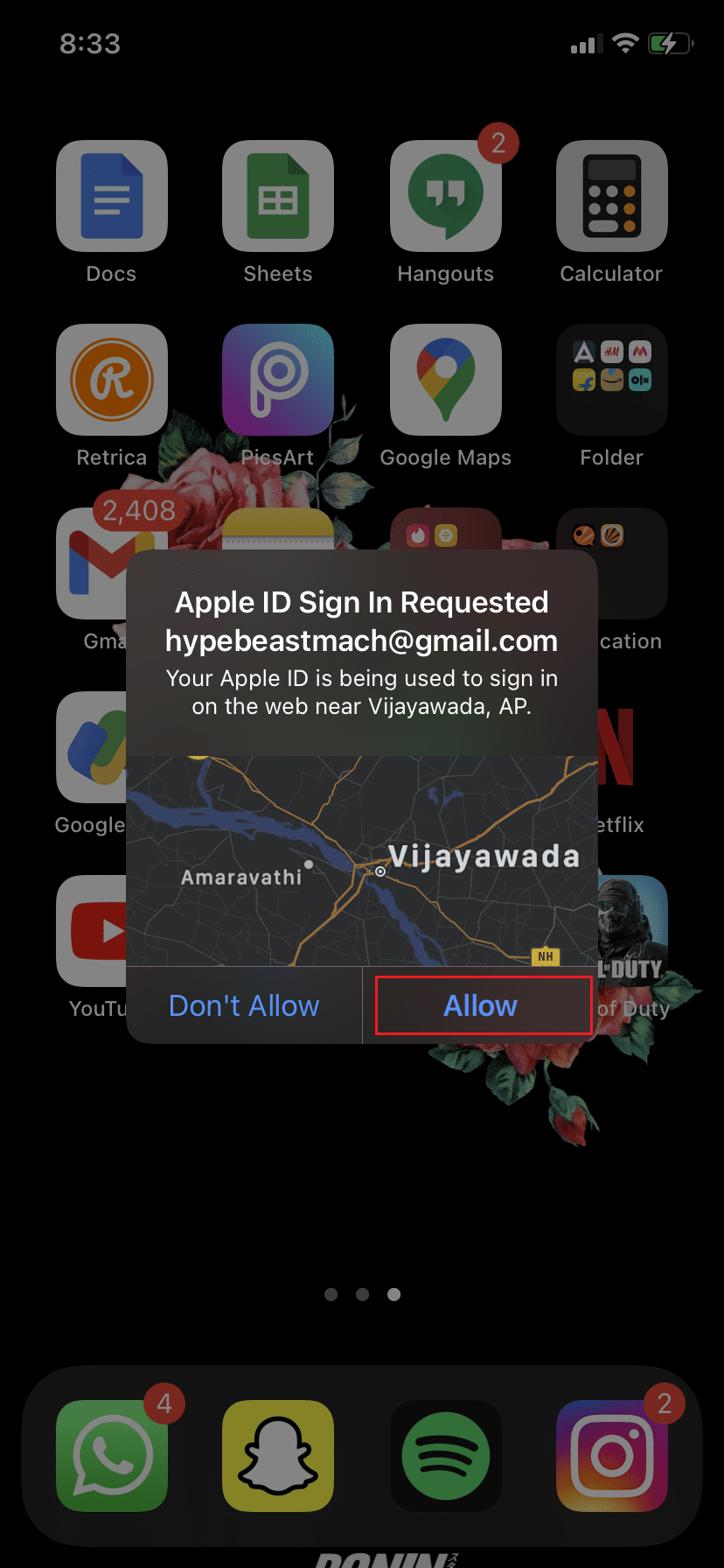
5. 아래 그림과 같이 iCloud 계정 페이지 에서 Apple ID 인증 코드 를 입력합니다.
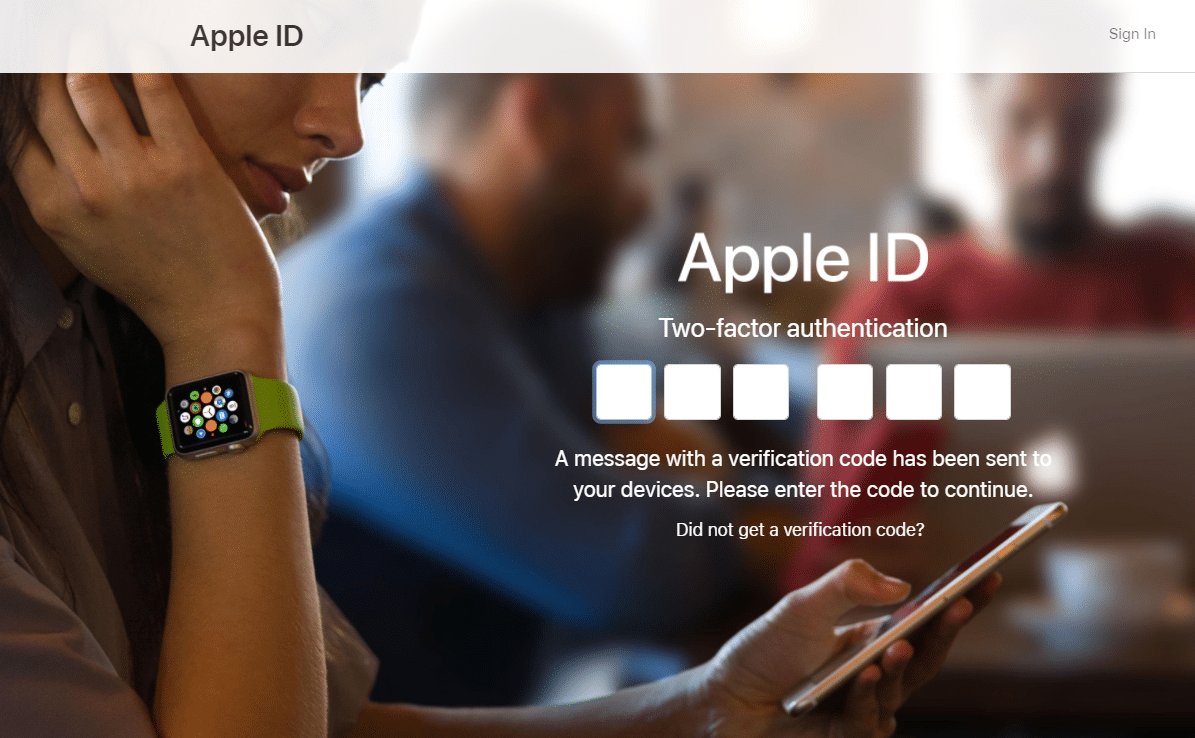
6. 이 브라우저를 신뢰하시겠습니까? 를 묻는 팝업에서 신뢰 를 탭합니다.
7. 로그인한 후 설정 을 탭 하거나 Apple ID > iCloud 설정 을 탭합니다.

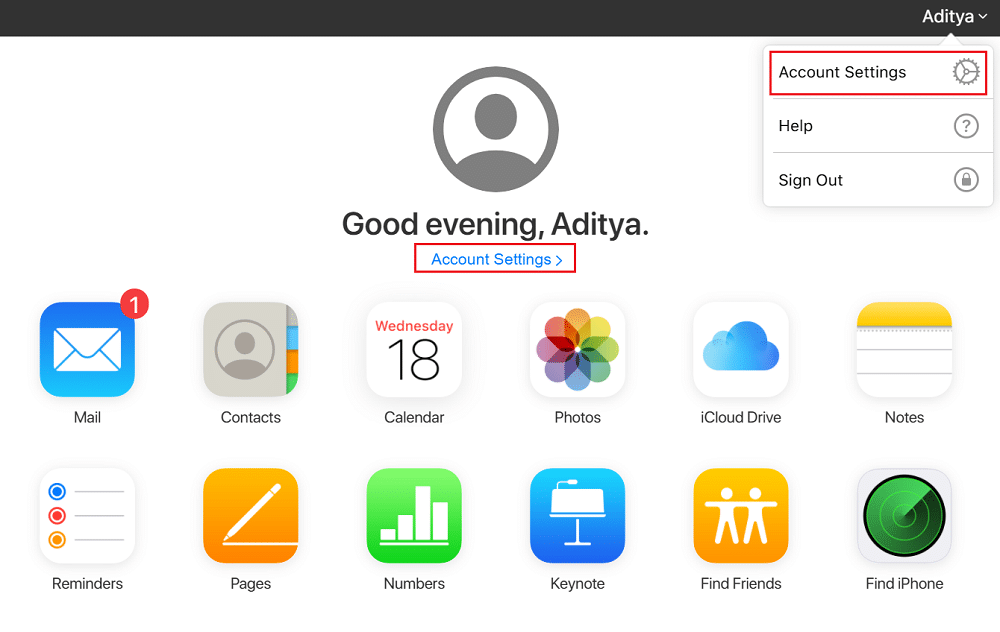
8. 여기에서 Apple ID 관리 를 탭합니다. appleid.apple.com으로 리디렉션됩니다.
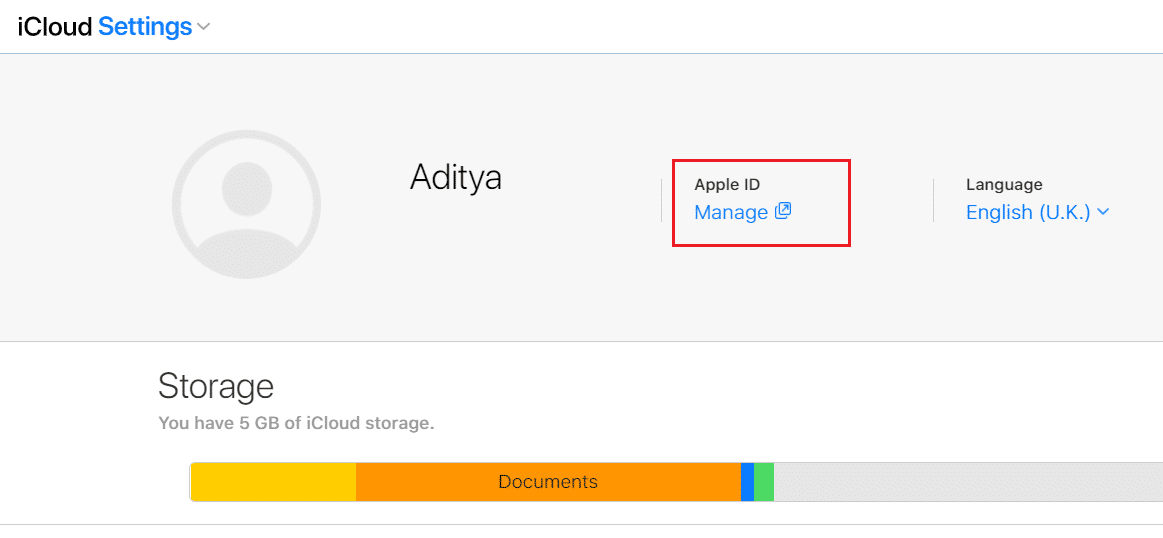
9. 여기에 로그인 세부 정보를 입력하고 Apple ID 인증 코드로 확인 합니다.
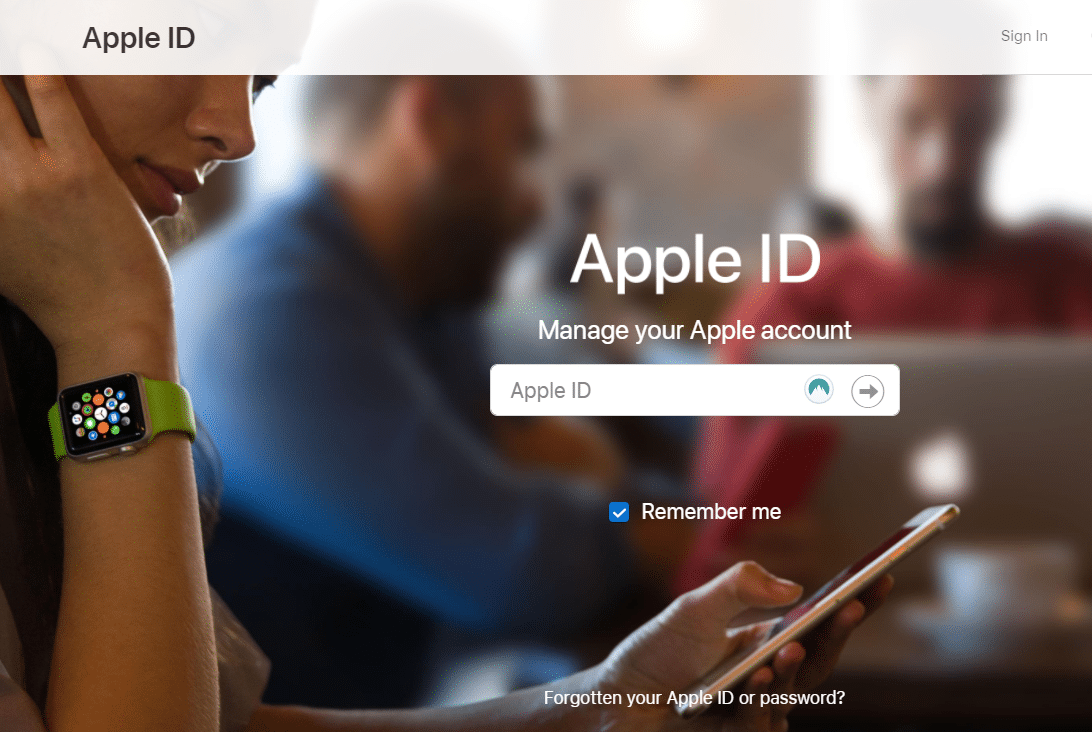
10. 관리 페이지의 보안 섹션에서 편집 을 누릅니다.
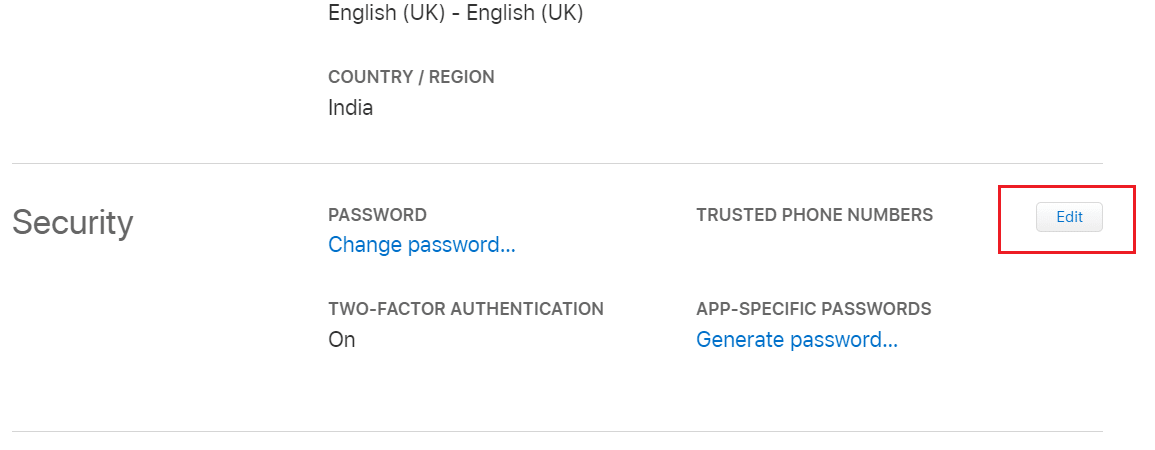
11. 2단계 인증 끄기를 선택하고 확인합니다.
12. 생년월일 과 복구 이메일 주소를 확인한 후 보안 질문 을 선택하고 응답합니다.
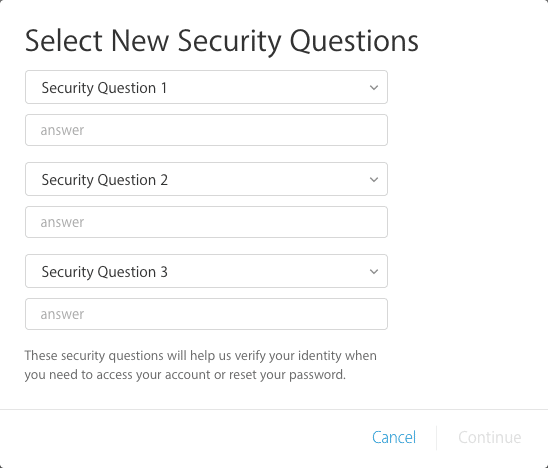
13. 마지막으로 계속 을 눌러 비활성화합니다.
Apple ID에 대한 이중 인증을 끄는 방법입니다.
참고: iPhone을 사용하여 Apple ID로 로그인하여 iCloud 백업 에 접근할 수 있습니다.
장치에 이중 요소 인증이 중요한 이유는 무엇입니까?
사용자가 암호를 생성하면 추측하기 쉽고 해킹 가능한 코드가 생성되며 암호 생성은 구식 랜더마이저를 통해 수행됩니다. 고급 해킹 소프트웨어에 비추어 볼 때 요즘 암호는 매우 좋지 않습니다. 설문 조사에 따르면 Z세대의 78%가 다른 계정에 대해 동일한 비밀번호를 사용합니다. 따라서 모든 개인 데이터를 크게 위험에 빠뜨릴 수 있습니다. 또한 거의 2,300만 개의 프로필이 여전히 암호 123456 또는 이와 같은 쉬운 조합을 사용합니다.
사이버 범죄자들이 정교한 프로그램으로 암호를 더 쉽게 추측할 수 있게 되면서 이중 요소 인증 이 그 어느 때보다 중요해졌습니다. 브라우징 활동에 다른 보안 계층을 추가하는 것이 불편해 보일 수 있지만 그렇게 하지 않으면 사이버 범죄자에게 노출될 수 있습니다. 그들은 귀하의 개인 정보를 도용하거나 은행 계좌에 액세스하거나 획기적인 온라인 신용 카드 포털을 통해 사기를 저지를 수 있습니다. Apple 계정에서 이중 인증을 활성화하면 사이버 범죄자는 휴대폰으로 인증 코드를 보내야 하기 때문에 암호를 추측하더라도 계정에 액세스할 수 없습니다.
또한 읽기: iPhone에 설치된 SIM 카드 없음 오류 수정
자주 묻는 질문(FAQ)
Q1. iPhone에서 이중 인증을 끄려면 어떻게 합니까?
고객 피드백에 따르면 이 기술은 Apple 인증 코드가 작동하지 않거나 iOS 11에서 작동하지 않는 Apple 이중 요소 인증 등과 같은 몇 가지 문제도 발생합니다. 또한 2단계 인증은 iMobie AnyTrans 또는 PhoneRescue와 같은 타사 앱 사용을 차단합니다.
Apple ID 2단계 인증에 문제가 있는 경우 가장 현실적인 방법은 iPhone, iPad 또는 Mac에서 2단계 인증을 비활성화 하는 것입니다.
- apple.com 방문
- Apple ID 와 암호 를 입력하여 계정에 로그인
- 보안 섹션으로 이동
- 수정 을 탭합니다.
- 그런 다음 2단계 인증 끄기 를 탭합니다.
- 그것을 탭한 후 이중 인증을 끄면 계정이 로그인 세부 정보와 보안 질문으로만 보호된다는 메시지를 확인 해야 합니다.
- 계속 을 눌러 Apple 이중 인증을 확인하고 비활성화합니다.
Q2. Apple, 이중 인증을 끌 수 있습니까?
2단계 인증이 기본적으로 활성화되어 있으면 더 이상 비활성화할 수 없습니다. 데이터를 보호하기 위한 것이므로 최신 버전의 iOS 및 macOS에서는 이 추가 수준의 암호화가 필요합니다. 최근에 계정을 변경한 경우 등록 2주 후에 등록하지 않도록 선택할 수 있습니다. 이전 보안 설정으로 되돌리려면 연결된 확인 이메일 을 열고 수신 된 링크 를 따르세요.
참고: 이렇게 하면 계정의 보안이 저하되고 더 강력한 보호가 필요한 기능을 사용할 수 없습니다.
Q3. Apple에서 이중 인증을 끄려면 어떻게 합니까?
iOS 10.3 이상 또는 macOS Sierra 10.12.4 이상에 등록된 계정은 이중 인증 옵션을 꺼서 비활성화할 수 없습니다. 이전 버전의 iOS 또는 macOS에서 Apple ID를 생성한 경우에만 비활성화할 수 있습니다.
iOS 기기에서 이중 인증 옵션을 비활성화하려면,
- 먼저 Apple ID 계정 페이지에 로그인합니다.
- 보안 에서 편집 을 누릅니다.
- 그런 다음 2단계 인증 끄기 를 탭합니다.
- 새로운 보안 질문 세트를 만들고 생년월일 을 확인하십시오.
그 이후에는 이중 인증 기능이 꺼집니다.
추천:
- Apple ID 보안 질문을 재설정하는 방법
- Apple 바이러스 경고 메시지를 수정하는 방법
- iPhone 과열을 수정하고 켜지지 않음
- iPhone을 인식하지 못하는 Windows 10 수정
유용하고 포괄적인 가이드를 통해 Apple ID에 대한 2단계 인증을 켜 거나 Apple ID에 대한 2단계 인증을 끌 수 있기를 바랍니다. 꼭 필요한 경우가 아니면 이 보안 기능을 비활성화하지 않는 것이 좋습니다. 질문이나 제안 사항이 있으면 댓글 섹션에 남겨주세요.
